Ultimate Windows 10 Przewodnik tworzenia kopii zapasowych i przywracania

Nie możemy powiedzieć wystarczająco dużo, tworzenie kopii zapasowych danych na komputerze to jedna z najważniejszych rzeczy, które musisz zrobić. Oto wiele sposobów na zrobienie tego.
Nie możemy powiedzieć wystarczająco dużo, tworząc kopię zapasową danych z komputerajest jedną z najważniejszych rzeczy, które musisz zrobić. Jeśli dysk ulegnie awarii lub zostaniesz zainfekowany złośliwym oprogramowaniem lub, co gorsza, oprogramowaniem ransomware i nie będziesz mieć kopii zapasowej, nie będziesz miał szczęścia.
Przewodnik tworzenia kopii zapasowych i przywracania systemu Windows 10
Możesz stracić ważne dokumenty,zdjęcia i inne pliki. System Windows 10 oferuje nowe sposoby tworzenia kopii zapasowych i przywracania komputera, a także tradycyjne metody. Oto sposoby, dzięki którym możesz upewnić się, że Twoje dane są bezpieczne.
Użyj historii plików
Po raz pierwszy wprowadzono w Windows 8, Historia plików towbudowane narzędzie, które pozwala odzyskać pliki, które możesz przypadkowo usunąć. Pomyśl o tym jak wehikułu czasu w MacOS Apple. Aby go użyć, potrzebujesz zewnętrznego dysku twardego, dysku flash o dużej pojemności lub możesz także użyć lokalizacji sieciowej.
Okresowo tworzy kopie zapasowe Ulubionych, Kontaktów, elementów pulpitu, plików, folderów itp. Można również skonfigurować, aby wykluczyć określone foldery i ustawić częstotliwość zapisywania kopii plików.
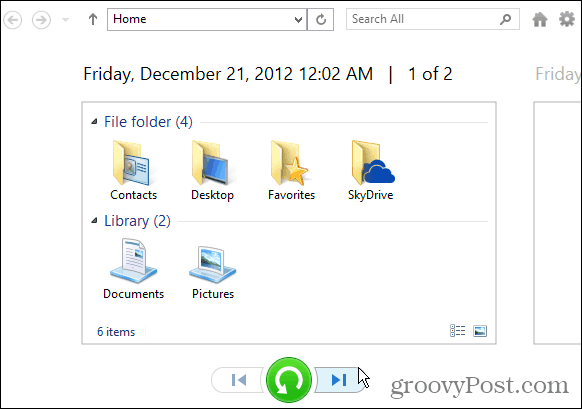
Aby uzyskać więcej informacji, przeczytaj nasz artykuł: Jak skonfigurować i skonfigurować historię plików w systemie Windows 10.
Utwórz obraz systemu
Kolejne wbudowane narzędzie umożliwia utworzenie pełnegoobraz systemu twojego dysku. Po utworzeniu można go użyć do odzyskania plików lub przywrócenia całego komputera, jeśli nie można go uruchomić. Możliwość tworzenia obrazu systemu była podstawowym elementem poprzednich wersji systemu Windows.
Jeśli nadal używasz systemu Windows 10 w wersji 1151 lub kompilacji 10586, otwórz klasyczny Panel sterowania i wybierz opcję Kopia zapasowa i przywracanie (Windows 7).
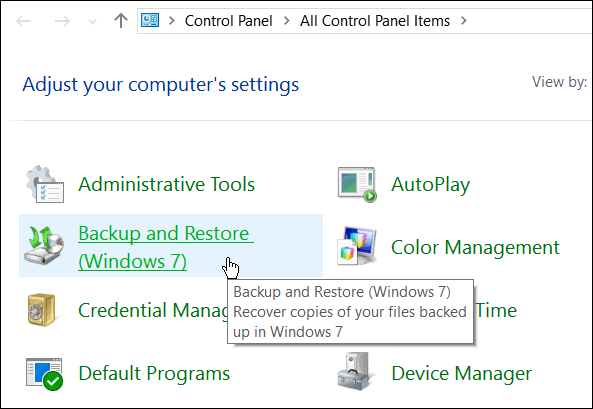
Jeśli korzystasz z rocznicowej aktualizacji systemu Windows 10 (kompilacja 1607), otwórz Ustawienia> Aktualizacja i zabezpieczenia> Kopia zapasowa a następnie kliknij Przejdź do Kopii zapasowej i przywracania (Windows 7).
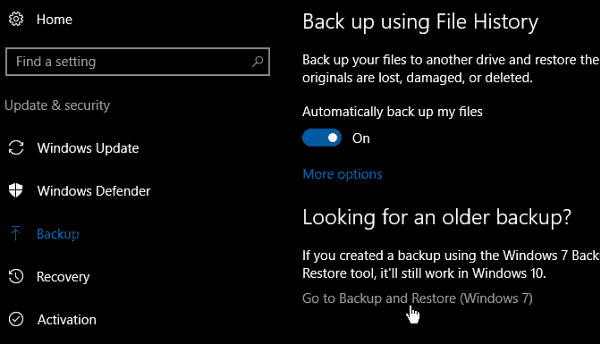
Przeczytaj nasz artykuł: Jak utworzyć kopię zapasową obrazu systemu w systemie Windows 10
Utwórz dysk odzyskiwania USB
Utworzenie dysku odzyskiwania umożliwia uruchomienie komputera z napędu USB, uzyskanie dostępu do zaawansowanych opcji uruchamiania i odzyskanie systemu. Zaawansowane narzędzia pozwalają rozwiązać problem.
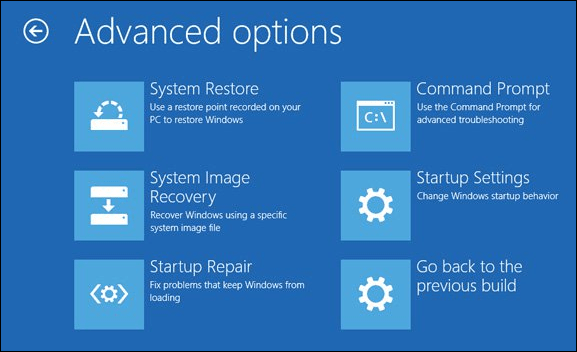
Aby uzyskać szczegółowe informacje, przeczytaj: Jak utworzyć dysk odzyskiwania USB
Utwórz punkt przywracania systemu
Powinieneś utworzyć punkt przywracania przed wykonaniempoważna aktualizacja lub instalacja złożonego programu. Funkcja przywracania systemu jest domyślnie wyłączona w systemie Windows 10, więc musisz ją włączyć przed utworzeniem punktu.
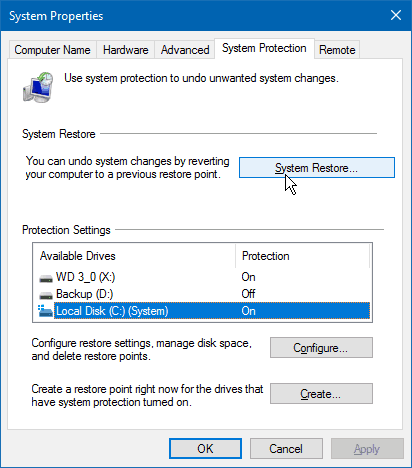
Więcej informacji można znaleźć w naszym artykule: Jak włączyć i utworzyć punkt przywracania systemu Windows 10
Kopia zapasowa poza siedzibą
Upewnij się, że masz usługę kopii zapasowej poza siedzibą firmySubskrypcja jest niezwykle ważna dla solidnej strategii tworzenia kopii zapasowych. Zalecamy korzystanie z CrashPlan, który kosztuje 59,99 USD rocznie (1 komputer) lub 149,99 USD rocznie (2-10 komputerów). Działa cicho w tle i tworzy kopię zapasową całego komputera lub możesz wybrać określone pliki i foldery.
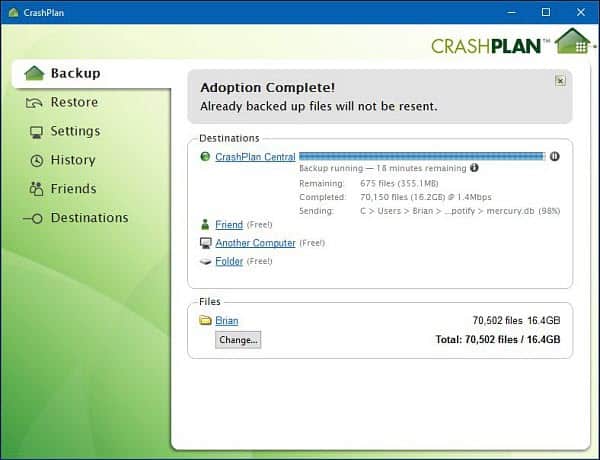
Aby uzyskać więcej informacji, przeczytaj naszą recenzję CrashPlan i jak go skonfigurować
Kolejna wysokiej jakości usługa tworzenia kopii zapasowych, której możesz chciećspróbuj to BackBlaze. Jest łatwy w konfiguracji, a obie usługi oferują bezpłatne wersje próbne. Bez względu na to, który wolisz, jest to istotna część solidnego planu tworzenia kopii zapasowych i odzyskiwania danych.
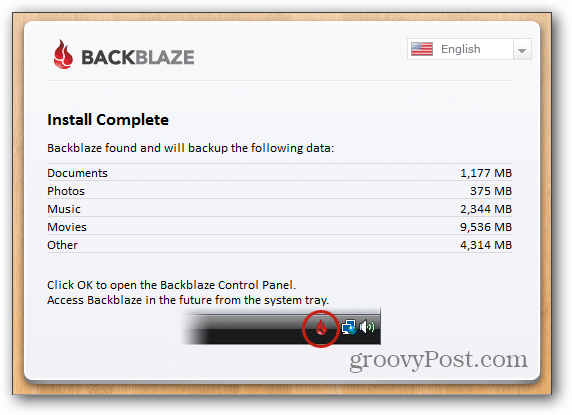
Przeczytaj naszą recenzję BackBlaze
Odzyskaj dane z dysku, który się nie uruchamia
Jeśli twój dysk twardy nie uruchomi się, nadal możeszodzyskać z niego dane. Musisz trochę popracować i obudować zewnętrzny dysk twardy. Możesz wybrać jeden z Amazon za mniej niż 20 USD w modelach 2,5 i 3,5 cala. Ta opcja jest znacznie lepsza niż zabranie jej do miejsca naprawy komputera, które może kosztować ponad 100 USD za wykonanie tego za Ciebie.

Aby uzyskać szczegółowe instrukcje, przeczytaj: Jak odzyskać dane z dysku, który się nie uruchamia
Użyj funkcji resetowania komputera
Po raz pierwszy wprowadzony w Windows 8, reset komputerafunkcja pozwala zacząć od nowa, jeśli system Windows 10 stanie się niestabilny. Daje trzy opcje przechowywania plików i usuwania aplikacji i ustawień, usuwania wszystkiego i przywracania ustawień fabrycznych.
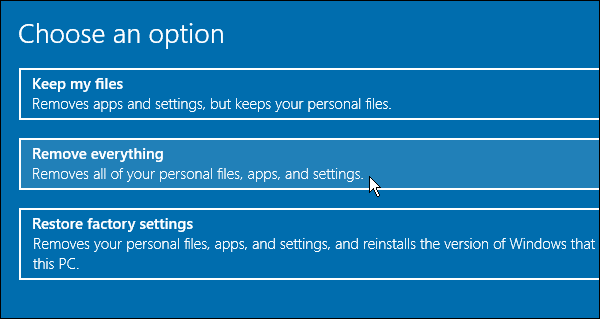
Więcej informacji: Jak korzystać z funkcji resetowania komputera z Windows 10






![Windows 7 Kopia zapasowa i przywracanie danych Przewodnik [instrukcje]](/images/howto/windows-7-data-backup-and-restore-guide-how-to.png)



zostaw komentarz